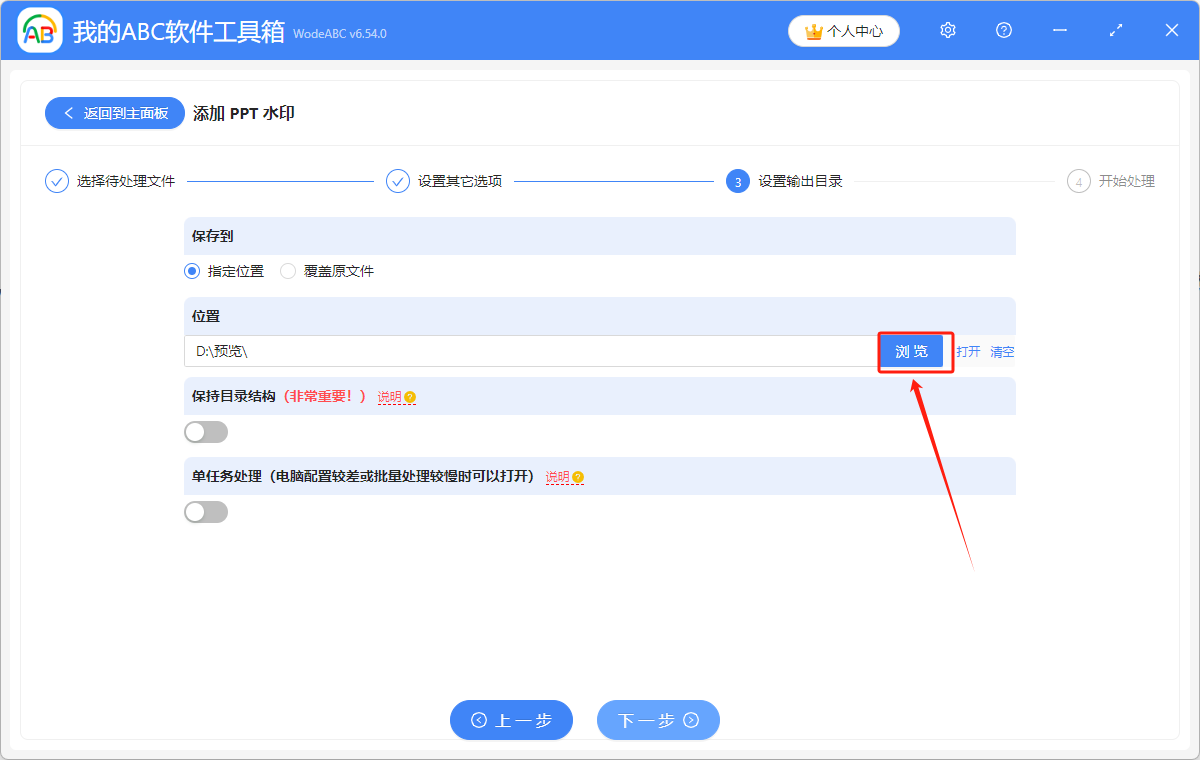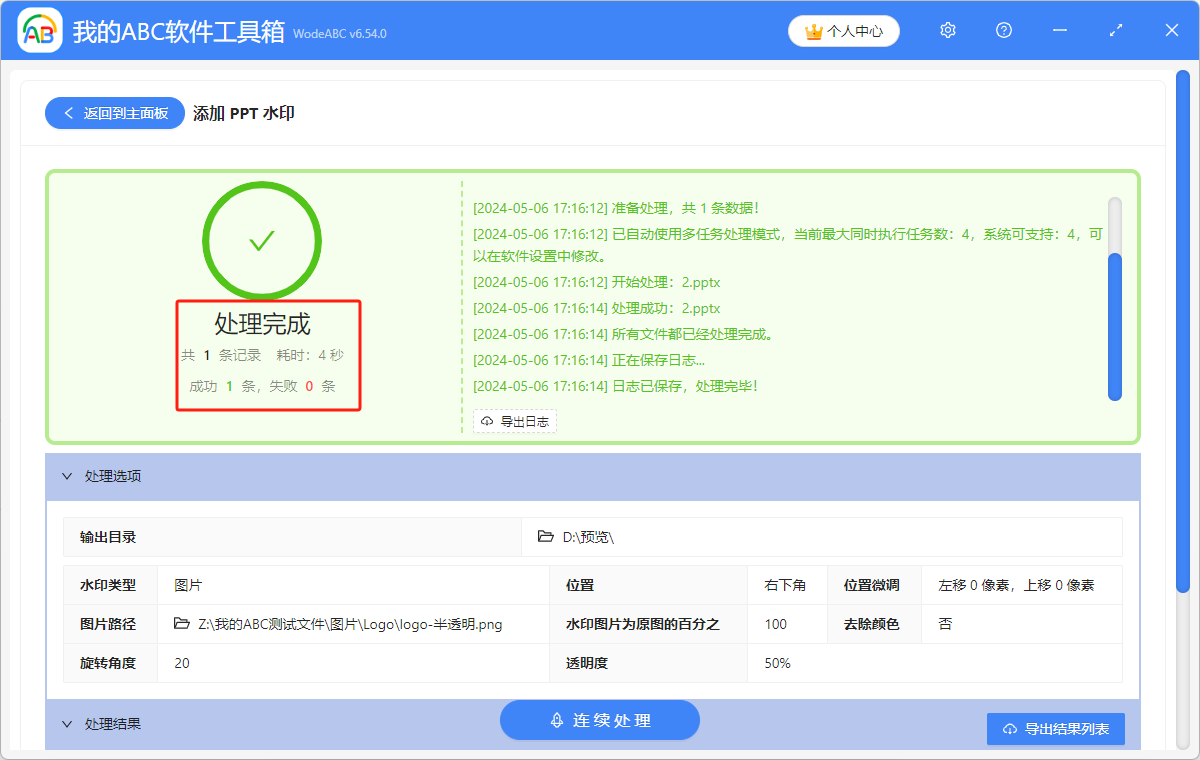在日常生活中,无论是工作还是学习都经常需要通过PPT幻灯片来展示、分享内容,但在这个信息时代,你精心制作的东西很容易被盗用,因此添加水印,保护个人劳动成果以及不必要的版权纠纷就变得非常有必要。可不少人都不太清楚到底该如何给自己做的演示文稿加水印,面对这种情况,今天就给大家分享一个方法,能够批量添加水印在每张PPT上,不管是文字或者图片类型的水印都支持添加,还可以自由选择水印的位置、字体以及透明度,感兴趣的快来一起看看吧。
使用场景
批量给PPT幻灯片添加文字或者图片类型的水印,同时支持自由选择水印的位置,以及字体、字号和透明度等。
效果预览
处理前
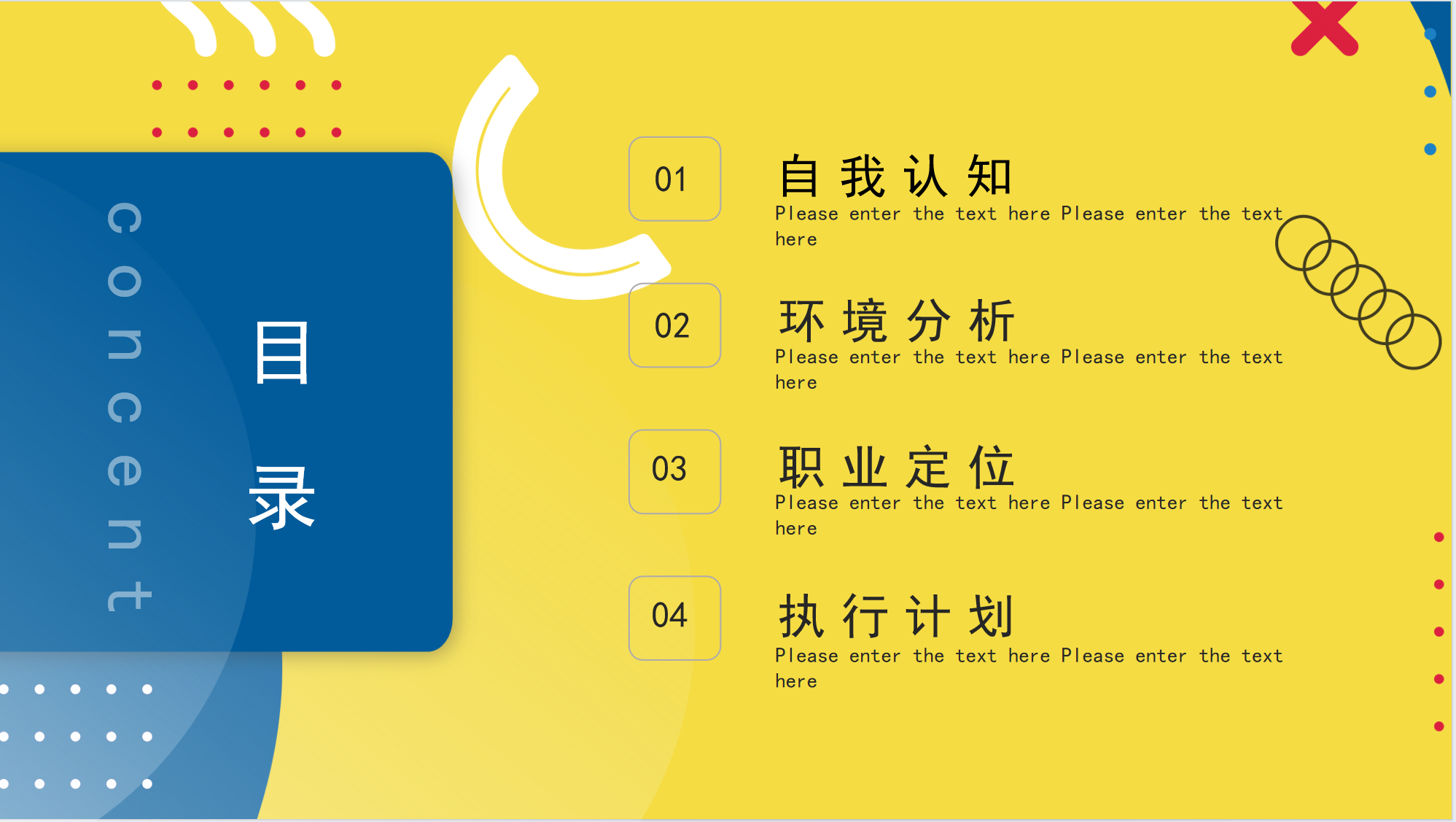
处理后
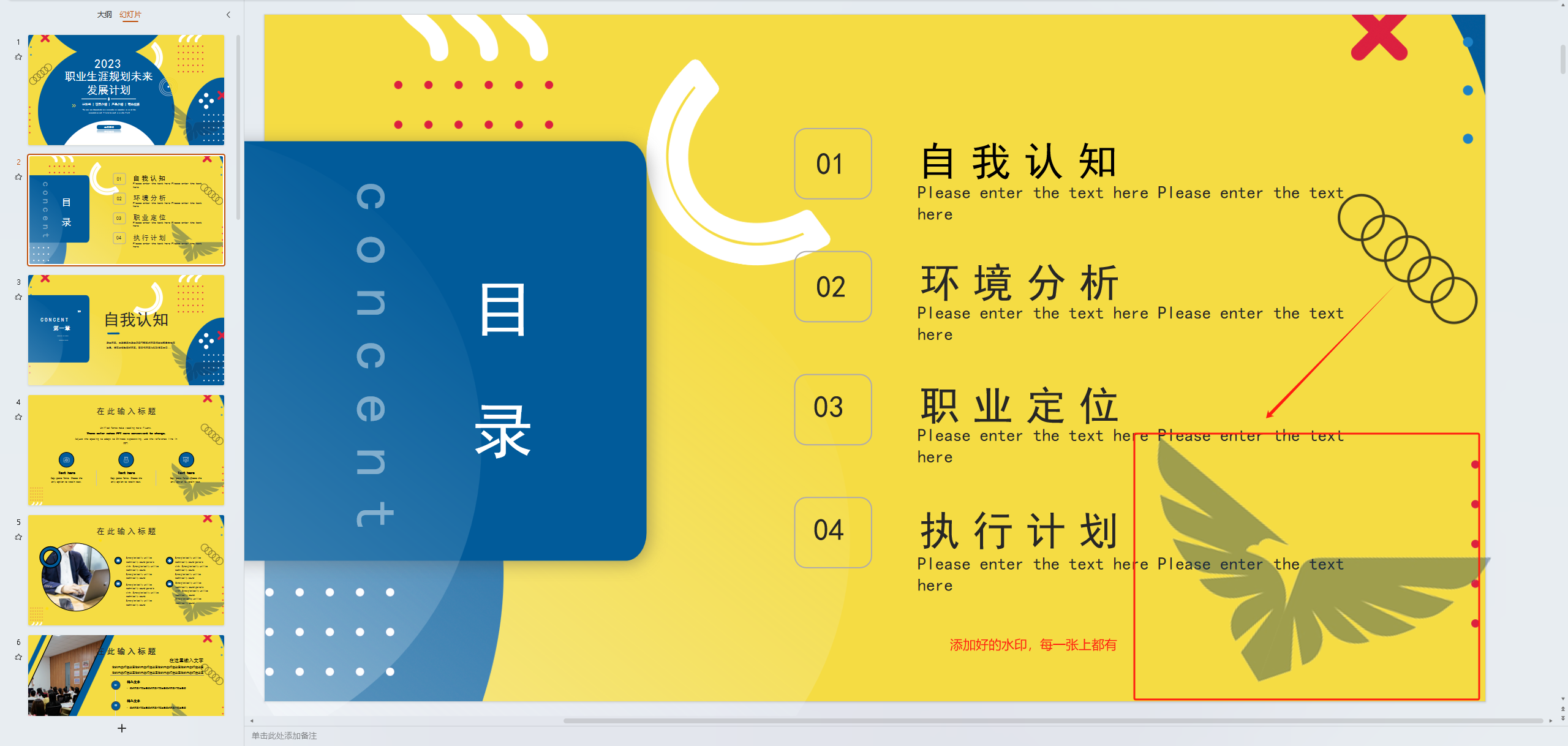
操作步骤
1.先打开下面这个工具箱,点击“文件水印”,并找到“添加PPT水印”功能按钮。
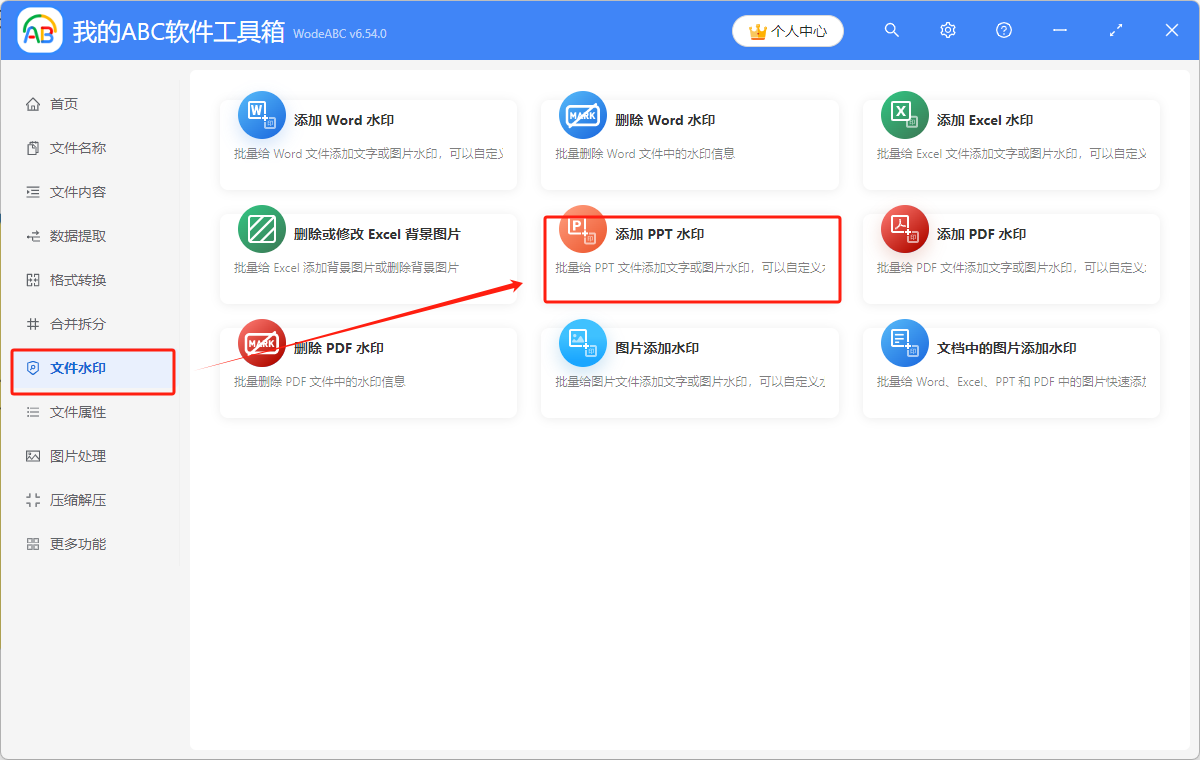
2.进入这个功能后,可以通过直接拖动、添加文件或者从文件夹中导入文件这三种方式选择需要处理的幻灯片文件。
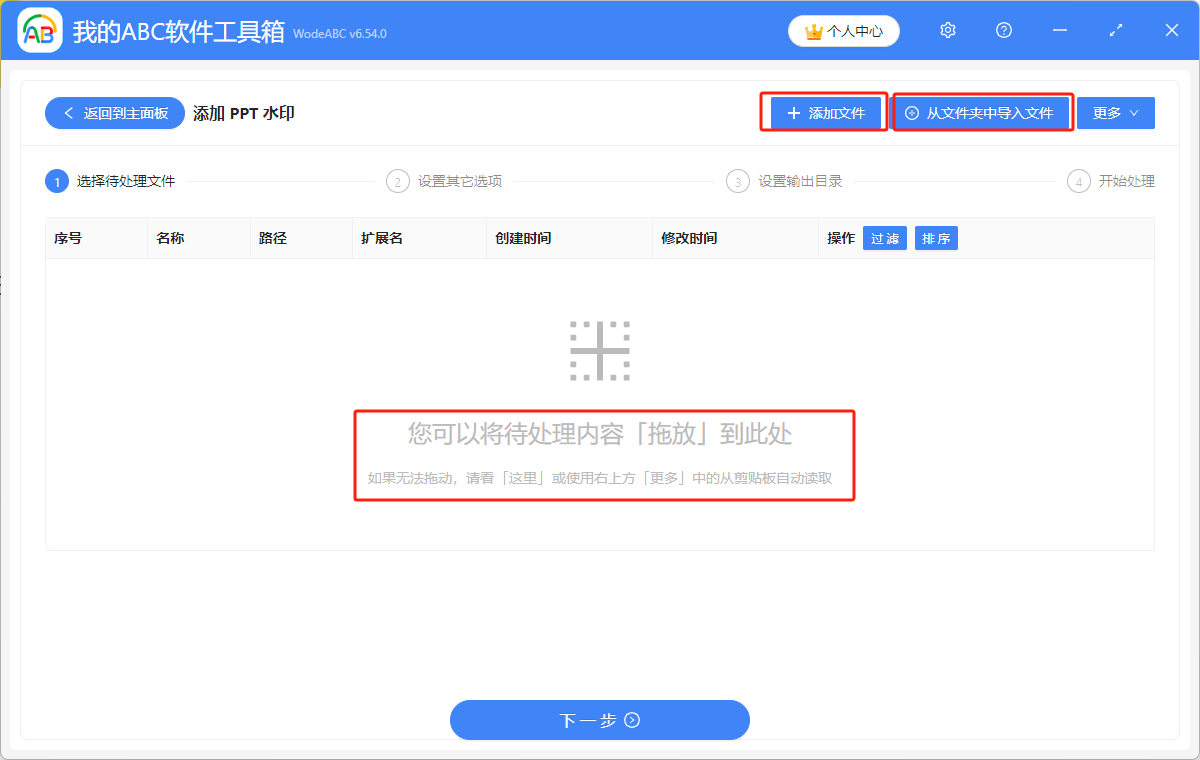
3.然后根据自身需求选择水印类型,下图演示的是添加图片类型的水印,水印位置自行选择,要作为水印的图片点击图片路径下的放大镜添加,然后在右下角预览,确实是否达到自己想要的效果。
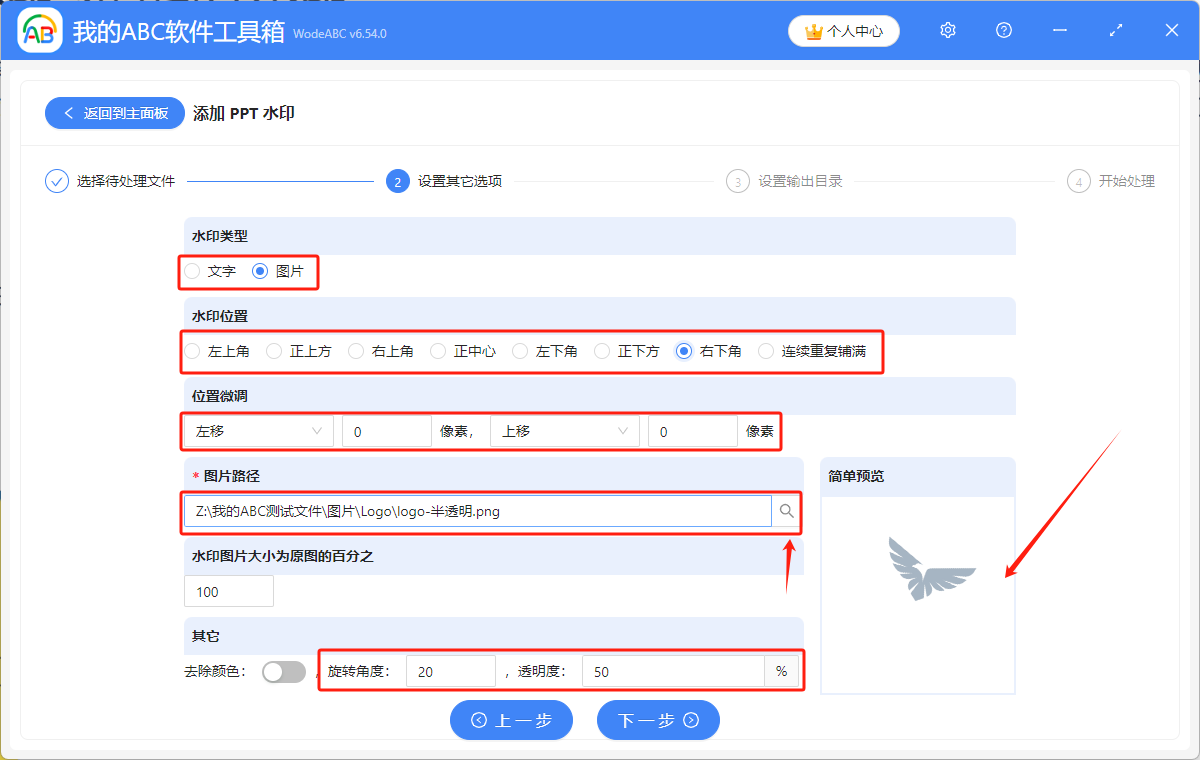
4.确认没问题后,点“浏览”设置文件保存位置,然后等待片刻,就可以看到处理完成的绿色标志了。